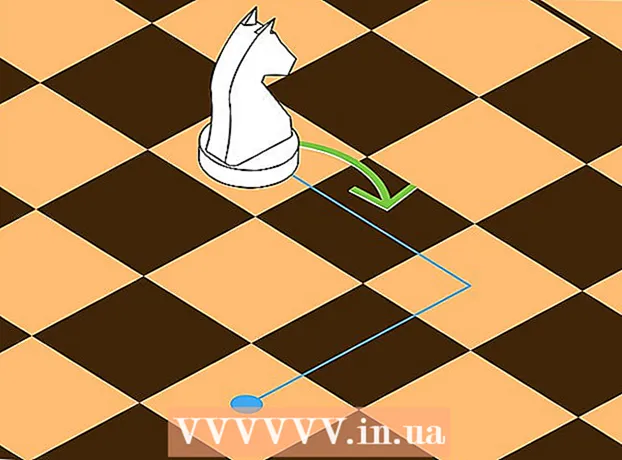लेखक:
John Pratt
निर्मितीची तारीख:
11 फेब्रुवारी 2021
अद्यतन तारीख:
1 जुलै 2024

सामग्री
- पाऊल टाकण्यासाठी
- 4 पैकी 1 पद्धत: इंकजेट प्रिंटर
- 4 पैकी 2 पद्धत: लेझर प्रिंटर
- 4 पैकी 4 पद्धत: ऑफिस प्रिंटर
- 4 पैकी 4 पद्धतः जिथे कागदाची ठप्प नसते तेथे पेपर जाम साफ करा
- टिपा
- चेतावणी
आपला प्रिंटर कितीही प्रगत असला तरीही, कुरकुरीत कागदाचा तुकडा तीव्र आवरणास आणू शकतो. बहुतेक पेपर जॅम ही साधी यांत्रिक समस्या आहेत. कागद काढून टाकण्यास धैर्य लागेल, परंतु एकदा आपल्याला ते सापडल्यानंतर आपल्याला त्याचे समाधान कळेल. जर आपल्याला समस्या सापडत नसेल किंवा कागद काढल्यानंतर प्रिंटर अद्याप कार्य करत नसेल तर मॅन्युअल तपासा किंवा एखाद्या तज्ञास मदतीसाठी विचारा.
पाऊल टाकण्यासाठी
4 पैकी 1 पद्धत: इंकजेट प्रिंटर
 प्रिंटर बंद करा. यामुळे आपण प्रिंटरची हानी होईल किंवा स्वत: ला इजा होईल ही शक्यता कमी होईल. प्रिंटर बंद होईपर्यंत प्रतीक्षा करा. निश्चितपणे, प्रिंटर अनप्लग करा.
प्रिंटर बंद करा. यामुळे आपण प्रिंटरची हानी होईल किंवा स्वत: ला इजा होईल ही शक्यता कमी होईल. प्रिंटर बंद होईपर्यंत प्रतीक्षा करा. निश्चितपणे, प्रिंटर अनप्लग करा.  मुख्य पॅनेल उघडा. कागदाच्या ट्रेमधून कोणताही सैल कागद काढा.
मुख्य पॅनेल उघडा. कागदाच्या ट्रेमधून कोणताही सैल कागद काढा. - बळ वापरू नका, कारण यामुळे प्रिंटहेड कायमचे नुकसान होऊ शकते.
 कागद हळू हळू काढा. कागद काढण्यासाठी, ते घट्टपणे पकडून घ्या आणि त्यास हळू हळू आपल्याकडे खेचा. जर पेपर अश्रू ओसरला तर पेपर फायबर पसरू शकतात आणि छपाईत अडथळा आणू शकतात. जर तुम्ही फारच जवळपास खेचले तर ते आपणासही हानी पोहचवू शकते, कारण बंद केलेले प्रिंटरदेखील बोटांनी चिमटे काढू किंवा टाळू शकतो.
कागद हळू हळू काढा. कागद काढण्यासाठी, ते घट्टपणे पकडून घ्या आणि त्यास हळू हळू आपल्याकडे खेचा. जर पेपर अश्रू ओसरला तर पेपर फायबर पसरू शकतात आणि छपाईत अडथळा आणू शकतात. जर तुम्ही फारच जवळपास खेचले तर ते आपणासही हानी पोहचवू शकते, कारण बंद केलेले प्रिंटरदेखील बोटांनी चिमटे काढू किंवा टाळू शकतो. - अरुंद तुकडे मिळविण्यासाठी चिमटा वापरा. चिमटी वापरताना, अधिक हळूहळू खेचा, वैकल्पिकरित्या कागदावर मागे आणि पुढे खेचून घ्या.
- जेव्हा शक्य असेल तेव्हा प्रिंटरद्वारे पेपर सामान्यत: ज्या दिशेने जात असे त्या ओढा.
- जर फाटणे टाळण्याचा कोणताही मार्ग नसेल तर कागद जेथे अडकला असेल त्या दोन्ही बाजूंनी पकडून घ्या. सर्व फाटलेले तुकडे घेण्याचा प्रयत्न करा.
 प्रिंटहेड काढा आणि पुन्हा प्रयत्न करा. जर कागद अद्याप अडकला असेल तर आपल्या प्रिंटर मॉडेलच्या प्रिंटहेड किंवा शाई काडतुसे काढण्यासाठी दिलेल्या सूचनांचे अनुसरण करा. हळूवारपणे कागदाचे तुकडे काढा किंवा दोन्ही हातांनी कुसलेला कागद हळूवारपणे घ्या आणि हळूवारपणे खाली खेचा.
प्रिंटहेड काढा आणि पुन्हा प्रयत्न करा. जर कागद अद्याप अडकला असेल तर आपल्या प्रिंटर मॉडेलच्या प्रिंटहेड किंवा शाई काडतुसे काढण्यासाठी दिलेल्या सूचनांचे अनुसरण करा. हळूवारपणे कागदाचे तुकडे काढा किंवा दोन्ही हातांनी कुसलेला कागद हळूवारपणे घ्या आणि हळूवारपणे खाली खेचा. - आपल्याकडे प्रिंटर मॅन्युअल नसल्यास, "मॅन्युअल" आणि आपल्या प्रिंटर मॉडेलचे नाव शोधा.
 आउटपुट ट्रे तपासा. इंकजेट प्रिंटरवर, पेपर कधीकधी आउटपुट ट्रे यंत्रणेमध्ये अडकतो.आउटपुट ट्रे असलेल्या ट्रेच्या आत पहा आणि कोणतेही दृश्यमान कागद काळजीपूर्वक काढा.
आउटपुट ट्रे तपासा. इंकजेट प्रिंटरवर, पेपर कधीकधी आउटपुट ट्रे यंत्रणेमध्ये अडकतो.आउटपुट ट्रे असलेल्या ट्रेच्या आत पहा आणि कोणतेही दृश्यमान कागद काळजीपूर्वक काढा. - काही मॉडेल्समध्ये ही ट्रे विस्तृत करण्यासाठी बटण असते ज्यामुळे कागद काढून टाकणे सोपे होते.
 प्रिंटर पुढे डिस्सेम्बल करण्याचा प्रयत्न करा. जर प्रिंटर अद्याप कार्य करत नसेल तर आपण त्यास पुढे घेऊन जाम पेपर शोधण्याचा प्रयत्न करू शकता. प्रिंटरची बरीच भिन्न मॉडेल्स असल्याने आपण याकरिता आपल्या पुस्तिका मधील विशिष्ट सूचना पाळल्या पाहिजेत. ऑनलाइन शोध घ्या किंवा आपल्याकडे मॅन्युअल नसल्यास प्रिंटर निर्मात्याशी संपर्क साधा.
प्रिंटर पुढे डिस्सेम्बल करण्याचा प्रयत्न करा. जर प्रिंटर अद्याप कार्य करत नसेल तर आपण त्यास पुढे घेऊन जाम पेपर शोधण्याचा प्रयत्न करू शकता. प्रिंटरची बरीच भिन्न मॉडेल्स असल्याने आपण याकरिता आपल्या पुस्तिका मधील विशिष्ट सूचना पाळल्या पाहिजेत. ऑनलाइन शोध घ्या किंवा आपल्याकडे मॅन्युअल नसल्यास प्रिंटर निर्मात्याशी संपर्क साधा. - बॅक कव्हर आणि / किंवा इनपुट ट्रे काढण्यासाठी बर्याच प्रिंटरकडे प्रमाणित मार्ग आहे, दोन्ही चांगली जागा आहेत. मागच्या बाजूस सुलभ काढण्यायोग्य panक्सेस पॅनेल आणि इनपुट ट्रेच्या खोलीत प्लास्टिकचे हँडल तपासा.
 प्रिंटहेड्स स्वच्छ करा. आपण बहुतेक पेपर काढले असल्यास, परंतु अद्याप मुद्रण समस्या येत असल्यास, मशीनला प्रिंट हेड स्वच्छ करा. यामुळे आपल्याला नोजल चिकटून राहणार्या पेपर मायक्रोफायबरपासून मुक्त होण्यास मदत करावी.
प्रिंटहेड्स स्वच्छ करा. आपण बहुतेक पेपर काढले असल्यास, परंतु अद्याप मुद्रण समस्या येत असल्यास, मशीनला प्रिंट हेड स्वच्छ करा. यामुळे आपल्याला नोजल चिकटून राहणार्या पेपर मायक्रोफायबरपासून मुक्त होण्यास मदत करावी. - सर्व पॅनेल बंद करा आणि मुद्रण पुन्हा सुरू करण्यापूर्वी सर्व ड्रॉर रीलोड करा.
 दुरुस्ती कंपनीला कॉल करा. प्रिंटर अद्याप कार्य करत नसल्यास, प्रिंटर सेवा भाड्याने घेण्याचा विचार करा. काही प्रकरणांमध्ये, नवीन इंकजेट प्रिंटर खरेदी करणे एक स्वस्त पर्याय आहे.
दुरुस्ती कंपनीला कॉल करा. प्रिंटर अद्याप कार्य करत नसल्यास, प्रिंटर सेवा भाड्याने घेण्याचा विचार करा. काही प्रकरणांमध्ये, नवीन इंकजेट प्रिंटर खरेदी करणे एक स्वस्त पर्याय आहे.
4 पैकी 2 पद्धत: लेझर प्रिंटर
 प्रिंटर बंद करा, अनप्लग करा आणि प्रिंटर उघडा. प्रिंटर बंद करा आणि डिव्हाइस बंद होण्याची प्रतीक्षा करा. प्रिंटर अनप्लग करा. मुख्य पॅनेल उघडा जेथे आपण सामान्यपणे टोनर काड्रिज ठेवता.
प्रिंटर बंद करा, अनप्लग करा आणि प्रिंटर उघडा. प्रिंटर बंद करा आणि डिव्हाइस बंद होण्याची प्रतीक्षा करा. प्रिंटर अनप्लग करा. मुख्य पॅनेल उघडा जेथे आपण सामान्यपणे टोनर काड्रिज ठेवता.  प्रिंटर थंड होण्यास 30 मिनिटे थांबा. लेसर प्रिंटींग दरम्यान, पेपर दोन हॉट रोलर्स उत्तीर्ण करतो, ज्यास "फ्यूजर" म्हणून ओळखले जाते. जर फ्यूजरमध्ये किंवा जवळील कागद अडकले असतील तर, मशीन थंड होण्यास किमान 30 मिनिटे थांबा. फ्यूजर धोकादायकपणे उच्च तापमान गाठत आहे.
प्रिंटर थंड होण्यास 30 मिनिटे थांबा. लेसर प्रिंटींग दरम्यान, पेपर दोन हॉट रोलर्स उत्तीर्ण करतो, ज्यास "फ्यूजर" म्हणून ओळखले जाते. जर फ्यूजरमध्ये किंवा जवळील कागद अडकले असतील तर, मशीन थंड होण्यास किमान 30 मिनिटे थांबा. फ्यूजर धोकादायकपणे उच्च तापमान गाठत आहे. - काही प्रिंटर मॉडेल्स किमान 30 मिनिटे थांबण्याची शिफारस करतात.
 आपल्याला कागदाचा ठप्प दिसत नसेल तर मशीनमधून प्रिंट काडतूस खेचा. लेसर प्रिंटरमध्ये, शीर्षस्थानी असलेले एक पॅनेल किंवा पुढील पॅनेल सामान्यत: मुद्रित काडतूस लपवेल. आपल्याकडे अद्याप कागद सापडला नसेल तर मशीनमधून काडतूस हळूवारपणे खेचा. कागद फाडणे टाळण्यासाठी खूप हळू खेचा. पेपर येईपर्यंत संयमाने चालू ठेवा. जर कागद हलविला जाऊ शकत नसेल तर, पुढील चरणात सुरू ठेवा. काहीही सक्ती करू नका. सहसा आपण ते फक्त बाहेर खेचण्यात सक्षम व्हाल. काही उपकरणांसाठी आपल्याला एक किंवा अधिक लीव्हर खेचण्याची आवश्यकता असू शकते.
आपल्याला कागदाचा ठप्प दिसत नसेल तर मशीनमधून प्रिंट काडतूस खेचा. लेसर प्रिंटरमध्ये, शीर्षस्थानी असलेले एक पॅनेल किंवा पुढील पॅनेल सामान्यत: मुद्रित काडतूस लपवेल. आपल्याकडे अद्याप कागद सापडला नसेल तर मशीनमधून काडतूस हळूवारपणे खेचा. कागद फाडणे टाळण्यासाठी खूप हळू खेचा. पेपर येईपर्यंत संयमाने चालू ठेवा. जर कागद हलविला जाऊ शकत नसेल तर, पुढील चरणात सुरू ठेवा. काहीही सक्ती करू नका. सहसा आपण ते फक्त बाहेर खेचण्यात सक्षम व्हाल. काही उपकरणांसाठी आपल्याला एक किंवा अधिक लीव्हर खेचण्याची आवश्यकता असू शकते. - आपण कागदावर पोहोचू शकत नसल्यास, विस्तृत हँडलसह चिमटे वापरा.
 रोलर्सची तपासणी करा. पेपर जॅम बहुतेकदा दोन रोलर्सच्या दरम्यान पेपर जातो तेव्हा होतो. जेव्हा आपण त्यांना स्पर्श करता तेव्हा रोलर्स सहजपणे चालू असल्यास, पेपर रिलीझ होईपर्यंत त्यांना हळू फिरवा. जर एका कागदावर गुंतागुंतीच्या पद्धतीने जाम केला असेल तर एकाधिक पट आणि अश्रूंनी, रोलरला उर्वरित प्रिंटरशी जोडणारी यंत्रणा पहा. पेपर सोडण्यासाठी हळूवारपणे रोलर काढा आणि त्यास प्रिंटरच्या बाहेर काढा.
रोलर्सची तपासणी करा. पेपर जॅम बहुतेकदा दोन रोलर्सच्या दरम्यान पेपर जातो तेव्हा होतो. जेव्हा आपण त्यांना स्पर्श करता तेव्हा रोलर्स सहजपणे चालू असल्यास, पेपर रिलीझ होईपर्यंत त्यांना हळू फिरवा. जर एका कागदावर गुंतागुंतीच्या पद्धतीने जाम केला असेल तर एकाधिक पट आणि अश्रूंनी, रोलरला उर्वरित प्रिंटरशी जोडणारी यंत्रणा पहा. पेपर सोडण्यासाठी हळूवारपणे रोलर काढा आणि त्यास प्रिंटरच्या बाहेर काढा. - वापरकर्ता पुस्तिका अनुसरण करणे चांगले. यंत्रणा सक्ती करू नका याची खबरदारी घ्या.
- बरेच मॉडेल रोलर वापरतात जे "भोक आणि पिन" लॉकसह सुरक्षित असतात. रोलर सोडण्यासाठी पिन दाबा.
 मॅन्युअल तपासा किंवा एखाद्या दुरुस्तीकाला मदतीसाठी विचारा. जर कागद अद्याप बंद झाला नसेल तर डिव्हाइसला कसे वेगळे करावे यावरील सूचनांसाठी आपली प्रिंटर मॅन्युअल तपासा. आपण सर्व कागद काढून टाकला आहे परंतु अद्याप प्रिंटर मुद्रित करू इच्छित नसल्यास, प्रिंटर सेवेस पुनर्स्थित करणे आवश्यक असलेल्या भागांसाठी डिव्हाइस तपासण्यासाठी सांगा.
मॅन्युअल तपासा किंवा एखाद्या दुरुस्तीकाला मदतीसाठी विचारा. जर कागद अद्याप बंद झाला नसेल तर डिव्हाइसला कसे वेगळे करावे यावरील सूचनांसाठी आपली प्रिंटर मॅन्युअल तपासा. आपण सर्व कागद काढून टाकला आहे परंतु अद्याप प्रिंटर मुद्रित करू इच्छित नसल्यास, प्रिंटर सेवेस पुनर्स्थित करणे आवश्यक असलेल्या भागांसाठी डिव्हाइस तपासण्यासाठी सांगा.
4 पैकी 4 पद्धत: ऑफिस प्रिंटर
 पेपर रीलिझ बटण पहा. बर्याच ऑफिस प्रिंटरकडे पेपर जॅम स्वतःच क्लियरिंगचा पर्याय असतो. "पेपर रीलिझ" किंवा "पेपर जाम" असे लेबल असलेले बटण शोधा. विशिष्ट बटणांचे कार्य स्पष्ट नसल्यास वापरकर्त्याच्या मार्गदर्शकाचा सल्ला घ्या.
पेपर रीलिझ बटण पहा. बर्याच ऑफिस प्रिंटरकडे पेपर जॅम स्वतःच क्लियरिंगचा पर्याय असतो. "पेपर रीलिझ" किंवा "पेपर जाम" असे लेबल असलेले बटण शोधा. विशिष्ट बटणांचे कार्य स्पष्ट नसल्यास वापरकर्त्याच्या मार्गदर्शकाचा सल्ला घ्या. - आपण काही कागद काढून टाकण्यास व्यवस्थापित केले असेल परंतु अद्याप मुद्रित करू शकत नसल्यास प्रक्रियेमध्ये नंतर पुन्हा प्रयत्न करणे योग्य ठरेल.
 प्रिंटर रीस्टार्ट करा. प्रिंटर बंद करा आणि मशीनला ही प्रक्रिया पूर्ण करू द्या. थोडा वेळ प्रतीक्षा करा आणि नंतर डिव्हाइस परत चालू करा. कधीकधी प्रिंटर स्टार्ट-अप दरम्यान खराबी स्वतःच दूर करू शकतो. प्रिंटर रीसेट केल्याने पेपरची आगाऊ तपासणी होईल आणि आता नसलेली जाम शोधणे थांबेल.
प्रिंटर रीस्टार्ट करा. प्रिंटर बंद करा आणि मशीनला ही प्रक्रिया पूर्ण करू द्या. थोडा वेळ प्रतीक्षा करा आणि नंतर डिव्हाइस परत चालू करा. कधीकधी प्रिंटर स्टार्ट-अप दरम्यान खराबी स्वतःच दूर करू शकतो. प्रिंटर रीसेट केल्याने पेपरची आगाऊ तपासणी होईल आणि आता नसलेली जाम शोधणे थांबेल.  सुसज्ज असल्यास एलसीडी स्क्रीन पहा. बर्याच प्रिंटरकडे एक छोटी स्क्रीन असते जी संक्षिप्त सूचना प्रदान करते. जेव्हा पेपर जॅम असतो तेव्हा असे प्रिंटर आपल्याला जाम कुठे आहे आणि पुढे काय करावे याची कल्पना देण्याचा प्रयत्न करू शकतात. आपल्या प्रिंटरची हानी होण्याची शक्यता कमी करण्यासाठी स्क्रीनवरील मार्गदर्शक सूचना आणि मॅन्युअलचे अनुसरण करा.
सुसज्ज असल्यास एलसीडी स्क्रीन पहा. बर्याच प्रिंटरकडे एक छोटी स्क्रीन असते जी संक्षिप्त सूचना प्रदान करते. जेव्हा पेपर जॅम असतो तेव्हा असे प्रिंटर आपल्याला जाम कुठे आहे आणि पुढे काय करावे याची कल्पना देण्याचा प्रयत्न करू शकतात. आपल्या प्रिंटरची हानी होण्याची शक्यता कमी करण्यासाठी स्क्रीनवरील मार्गदर्शक सूचना आणि मॅन्युअलचे अनुसरण करा.  कोणताही जादा कागद काढा. सर्व ट्रेमध्ये कागद असल्याचे सुनिश्चित करा, परंतु ते जास्त भारित नाहीत. कधीकधी खूप कमी किंवा जास्त कागदामुळे सिस्टम कागदाची ठप्प नोंदवू शकतो. मशीनमधील कागदाचा स्टॅक आपल्या मॉडेलसाठी शिफारस केलेल्या कमालपेक्षा कमी करून पुन्हा मुद्रित करण्याचा प्रयत्न करा.
कोणताही जादा कागद काढा. सर्व ट्रेमध्ये कागद असल्याचे सुनिश्चित करा, परंतु ते जास्त भारित नाहीत. कधीकधी खूप कमी किंवा जास्त कागदामुळे सिस्टम कागदाची ठप्प नोंदवू शकतो. मशीनमधील कागदाचा स्टॅक आपल्या मॉडेलसाठी शिफारस केलेल्या कमालपेक्षा कमी करून पुन्हा मुद्रित करण्याचा प्रयत्न करा.  कागदाचा ठप्प शोधा. ट्रेमधून सर्व कागद काढा. आपण पेपर ठप्प शोधत नाही तोपर्यंत सर्व ड्रॉवर उघडा आणि पॅनेलमध्ये प्रवेश करा. जर पॅनेल सौम्य दबावाखाली उघडत नसेल तर लॉक तपासा किंवा मॅन्युअलचा सल्ला घ्या.
कागदाचा ठप्प शोधा. ट्रेमधून सर्व कागद काढा. आपण पेपर ठप्प शोधत नाही तोपर्यंत सर्व ड्रॉवर उघडा आणि पॅनेलमध्ये प्रवेश करा. जर पॅनेल सौम्य दबावाखाली उघडत नसेल तर लॉक तपासा किंवा मॅन्युअलचा सल्ला घ्या. - चेतावणी: प्रिंटर चालू असताना आपले हात येवू नका. यामुळे गंभीर जखम होऊ शकतात.
- काही ड्रॉर्स पूर्णपणे काढले जाऊ शकतात. अनलॉक पहा.
- ड्रॉर आणि बॅक पॅनेल्स तपासताना आरसा वापरण्यास मदत होईल.
- शक्य असल्यास, प्रिंटर ठेवा जेथे आपण सर्व बाजूंनी सहजपणे त्याच्या आसपास येऊ शकता.
 प्रिंटर बंद करा आणि 30 मिनिटे थंड होऊ द्या. प्रिंटर बंद करा. कमीतकमी 30 मिनिटांसाठी प्रिंटर थंड होऊ द्या किंवा जाम यंत्रणा हाताळण्यासाठी पुरेसे थंड आहे हे सुनिश्चित करण्यासाठी आपले मॅन्युअल तपासा.
प्रिंटर बंद करा आणि 30 मिनिटे थंड होऊ द्या. प्रिंटर बंद करा. कमीतकमी 30 मिनिटांसाठी प्रिंटर थंड होऊ द्या किंवा जाम यंत्रणा हाताळण्यासाठी पुरेसे थंड आहे हे सुनिश्चित करण्यासाठी आपले मॅन्युअल तपासा. - सुरक्षित बाजूकडे जाण्यासाठी, प्रिंटरला प्लग इन करा.
 कागद काढा. जेव्हा आपल्याला कागद सापडला, तेव्हा हळू हळू दोन्ही हातांनी खेचा. आपल्याकडे एखादी निवड असल्यास, सर्वात जास्त पेपर स्टिक करुन शेवटी खेचा. बळ वापरू नका, कारण पेपर फाडण्यामुळे आणखीही समस्या उद्भवू शकतात.
कागद काढा. जेव्हा आपल्याला कागद सापडला, तेव्हा हळू हळू दोन्ही हातांनी खेचा. आपल्याकडे एखादी निवड असल्यास, सर्वात जास्त पेपर स्टिक करुन शेवटी खेचा. बळ वापरू नका, कारण पेपर फाडण्यामुळे आणखीही समस्या उद्भवू शकतात. - आपण स्वत: कागद काढू शकत नसल्यास कृपया आपल्या कंपनीच्या तांत्रिक विभागाशी संपर्क साधा.
 जर आपल्याला पेपर ठप्प सापडत नसेल तर प्रिंटरमधील घाणेरडे भाग स्वच्छ करा. डर्टी मेकॅनिक्स प्रत्यक्ष पेपर जॅमपेक्षा कमी सामान्य असतात, परंतु आपल्याला कोणतेही जाम केलेला कागद दिसत नसेल तर साफसफाई करण्याचा प्रयत्न केला जाऊ शकतो. प्रकरण अधिक खराब होण्यापासून टाळण्यासाठी मालकाच्या मार्गदर्शकाचा सल्ला घ्या.
जर आपल्याला पेपर ठप्प सापडत नसेल तर प्रिंटरमधील घाणेरडे भाग स्वच्छ करा. डर्टी मेकॅनिक्स प्रत्यक्ष पेपर जॅमपेक्षा कमी सामान्य असतात, परंतु आपल्याला कोणतेही जाम केलेला कागद दिसत नसेल तर साफसफाई करण्याचा प्रयत्न केला जाऊ शकतो. प्रकरण अधिक खराब होण्यापासून टाळण्यासाठी मालकाच्या मार्गदर्शकाचा सल्ला घ्या.  प्रिंटर चालू करा. सर्व ड्रॉवर ठेवा आणि प्रिंटर चालू करण्यापूर्वी सर्व दरवाजे बंद करा. आपण प्रिंटर परत चालू केल्यानंतर, बूट चक्र पूर्ण करण्यासाठी वेळ द्या.
प्रिंटर चालू करा. सर्व ड्रॉवर ठेवा आणि प्रिंटर चालू करण्यापूर्वी सर्व दरवाजे बंद करा. आपण प्रिंटर परत चालू केल्यानंतर, बूट चक्र पूर्ण करण्यासाठी वेळ द्या.  पुन्हा मुद्रण कार्य वापरून पहा. काही प्रिंटरना अपूर्ण झालेली प्रिंट जॉब आठवते आणि त्यानंतर पुन्हा ते चालवण्याचा प्रयत्न करतात. इतर मॉडेल्ससाठी आपल्याला पुन्हा कमांड द्यावी लागेल.
पुन्हा मुद्रण कार्य वापरून पहा. काही प्रिंटरना अपूर्ण झालेली प्रिंट जॉब आठवते आणि त्यानंतर पुन्हा ते चालवण्याचा प्रयत्न करतात. इतर मॉडेल्ससाठी आपल्याला पुन्हा कमांड द्यावी लागेल. - जर स्क्रीन त्रुटी दर्शवित असेल तर त्याचा अर्थ काय आहे हे जाणून घेण्यासाठी वापरकर्त्याच्या मार्गदर्शकाचा सल्ला घ्या.
 व्यावसायिकांशी संपर्क साधा. ऑफिस प्रिंटर महाग, नाजूक उपकरणे आहेत आणि काही समस्या विशिष्ट साधने आणि ज्ञानाशिवाय निराकरण करणे सोपे नाही. कार्यालयात सहसा देखभाल व दुरुस्ती सेवेचा करार असतो. या सेवेशी संपर्क साधा आणि डिव्हाइसच्या तपासणीची विनंती करा.
व्यावसायिकांशी संपर्क साधा. ऑफिस प्रिंटर महाग, नाजूक उपकरणे आहेत आणि काही समस्या विशिष्ट साधने आणि ज्ञानाशिवाय निराकरण करणे सोपे नाही. कार्यालयात सहसा देखभाल व दुरुस्ती सेवेचा करार असतो. या सेवेशी संपर्क साधा आणि डिव्हाइसच्या तपासणीची विनंती करा.
4 पैकी 4 पद्धतः जिथे कागदाची ठप्प नसते तेथे पेपर जाम साफ करा
 झाकण काढा. प्रिंटर बंद करा आणि अनप्लग करा. शीर्ष लोडर्समधून कव्हर किंवा फ्रंट लोडर्समधून पुढील पॅनेल काढा.
झाकण काढा. प्रिंटर बंद करा आणि अनप्लग करा. शीर्ष लोडर्समधून कव्हर किंवा फ्रंट लोडर्समधून पुढील पॅनेल काढा. - जर तो लेसर प्रिंटर असेल तर प्रिंटरसह टिंक करण्यापूर्वी 10-30 मिनिटे प्रतीक्षा करा (किंवा काही मॉडेल्सवर एक तासापर्यंत). उपकरणातील भाग खूप गरम होऊ शकतात.
 फीड रोलर्स शोधा. इनपुट ट्रे जवळ डिव्हाइसच्या भागांवर फ्लॅशलाइट चमकवा. आपण एक लांब सिलेंडर किंवा त्यावर छोट्या रबरच्या वस्तू असलेली रॉड पाहिली पाहिजे. हे रबरचे भाग रोलर्स आहेत जे कागदावर मशीनमध्ये मार्गदर्शन करतात.
फीड रोलर्स शोधा. इनपुट ट्रे जवळ डिव्हाइसच्या भागांवर फ्लॅशलाइट चमकवा. आपण एक लांब सिलेंडर किंवा त्यावर छोट्या रबरच्या वस्तू असलेली रॉड पाहिली पाहिजे. हे रबरचे भाग रोलर्स आहेत जे कागदावर मशीनमध्ये मार्गदर्शन करतात. - आपणास हे रोलर्स दिसत नसल्यास, कागद फिरवा किंवा बाजू किंवा मागील कव्हर उघडा. ही पॅनेल्स कशी काढायची हे शोधण्यासाठी आपल्याला मॅन्युअलचा संदर्भ घ्यावा लागेल.
- जर रोलर स्पष्टपणे तुटलेला असेल तर तेच या समस्येचे कारण आहे. रोलर बदलण्यायोग्य आहे की नाही हे शोधण्यासाठी प्रिंटर मॅन्युअल पहा किंवा निर्मात्याशी संपर्क साधा.
 मोडतोड करण्यासाठी फीड रोलर्स तपासा. डिव्हाइसमध्ये कोणताही कागद अडकलेला नसताना आपल्या प्रिंटरच्या स्क्रीनवर "पेपर जाम" संदेश दर्शविला असेल तर कदाचित तेथे कदाचित इतर काही अडथळे असतील. प्रिंटरमध्ये पडलेल्या वस्तूंसाठी या रोलरच्या बाजूने तपासणी करा. चिमटीने किंवा प्रिंटरला उलटे करून ते काढा.
मोडतोड करण्यासाठी फीड रोलर्स तपासा. डिव्हाइसमध्ये कोणताही कागद अडकलेला नसताना आपल्या प्रिंटरच्या स्क्रीनवर "पेपर जाम" संदेश दर्शविला असेल तर कदाचित तेथे कदाचित इतर काही अडथळे असतील. प्रिंटरमध्ये पडलेल्या वस्तूंसाठी या रोलरच्या बाजूने तपासणी करा. चिमटीने किंवा प्रिंटरला उलटे करून ते काढा.  एक कापड आणि स्वच्छता द्रव वापरा. रोलर्सवरील धूळ आणि घाणीमुळे पेपर ठप्प संदेश येऊ शकतो. साफ करणे मदत करू शकते, परंतु आपल्याला आवश्यक असलेल्या साफसफाईच्या उत्पादनांचा प्रकार आपल्या प्रिंटरवर अवलंबून असेल:
एक कापड आणि स्वच्छता द्रव वापरा. रोलर्सवरील धूळ आणि घाणीमुळे पेपर ठप्प संदेश येऊ शकतो. साफ करणे मदत करू शकते, परंतु आपल्याला आवश्यक असलेल्या साफसफाईच्या उत्पादनांचा प्रकार आपल्या प्रिंटरवर अवलंबून असेल: - लेझर प्रिंटरमध्ये टोनर कण असतात जे फुफ्फुसांना त्रास देऊ शकतात. सूक्ष्म कण फिल्टर मुखवटा घाला आणि यापैकी बहुतेक कण पुसण्यासाठी खास टोनर कपडा विकत घ्या. आयसोप्रॉपिल अल्कोहोल (99%) सह ओलावा. (अल्कोहोलच्या संपर्कात असताना काही रोलर्स खंडित होतात. आपण सल्ल्यासाठी प्रिंटर मॅन्युअल तपासू शकता किंवा त्याऐवजी डिस्टिल्ड वॉटर वापरू शकता.)
- इंकजेट प्रिंटर साफ करणे सोपे आहे. जर आपल्याला कशाचेही नुकसान होऊ इच्छित नसल्यास लिंट-फ्री कपड्याचा वापर करा (जसे मायक्रोफाइबर) आणि त्यास थोडासा आयसोप्रोपिल अल्कोहोल किंवा डिस्टिल्ड वॉटरने ओलावा.
- अत्यंत गलिच्छ फीड रोलर्ससह आपण रबर साफ करण्यासाठी एक विशेष उत्पादन वापरता. सर्व सुरक्षितता सूचना प्रथम वाचा. या उत्पादनांमुळे त्वचा आणि डोळ्यांना गंभीर नुकसान होऊ शकते आणि प्रिंटरच्या प्लास्टिकचे भाग खराब होऊ शकतात.
- रोलर्स स्वच्छ करा. किंचित ओलसर कपड्याने फीड रोलर्स पुसून टाका. जर रोलर्स चालू होत नसेल तर त्यांना उघडलेल्या क्लिपवर क्लिक करा आणि रोलर्स काढा जेणेकरून आपण त्या प्रत्येक बाजूला साफ करू शकाल.
- टोनर पुसणे सहजपणे फाडतात. आपल्या प्रिंटरमध्ये फायबर जमा होण्यापासून रोखण्यासाठी स्लो स्ट्रोकमध्ये कार्य करा.
 घाणीसाठी इतर भाग तपासा. प्रिंटरच्या इतर भागात जाम देखील येऊ शकतात. प्रिंटर ट्रे आणि इतर कोणत्याही काढण्यायोग्य कव्हर्स काढा. सर्व लेसर प्रिंटर आणि काही इंकजेट प्रिंटरमध्ये आउटपुट ट्रेजवळ रोलर्सची दुसरी जोडी असते. पेपर ठप्प संदेशाचा अर्थ असा आहे की या रोलर्सच्या विरोधात काहीतरी घसरले आहे.
घाणीसाठी इतर भाग तपासा. प्रिंटरच्या इतर भागात जाम देखील येऊ शकतात. प्रिंटर ट्रे आणि इतर कोणत्याही काढण्यायोग्य कव्हर्स काढा. सर्व लेसर प्रिंटर आणि काही इंकजेट प्रिंटरमध्ये आउटपुट ट्रेजवळ रोलर्सची दुसरी जोडी असते. पेपर ठप्प संदेशाचा अर्थ असा आहे की या रोलर्सच्या विरोधात काहीतरी घसरले आहे. - चेतावणी: लेसर प्रिंटरचे "आउटपुट रोलर्स" बर्न्स कारण्यासाठी पुरेसे गरम होतात. हे "फ्यूसर" आहेत जे कागदावर शाई जळतात.
- चेतावणी: हे रोलर्स मशीनच्या नाजूक भागांच्या जवळ स्थित आहेत आणि लेसर प्रिंटरसाठी विशेष हाताळणी आवश्यक आहे. अचूक साफसफाईच्या सूचनांसाठी आपल्या प्रिंटर मॅन्युअलचा सल्ला घेणे चांगले.
टिपा
- लॅच सहसा प्लास्टिकचा विरोधाभासी रंग असतो, जो प्रिंटरच्या कॅबिनेट आणि काडतुसेच्या रंगापेक्षा वेगळा असतो. बर्याच वेळा त्यांच्याकडे स्टँप किंवा स्टिकर देखील असते ज्यावरून त्यावर कोणता मार्ग ढकलणे किंवा पुश करावे हे दर्शविते.
- जर आपला प्रिंटर वाढत्या पेपर ठप्प्याने ग्रस्त होत असेल तर डिव्हाइस दुरुस्तीकाने तपासले असेल. हे एखाद्या दुरुस्त किंवा थकलेल्या यंत्रणेमुळे उद्भवू शकते ज्याची स्वतःची दुरुस्ती केली जाऊ शकत नाही.
- आपल्या प्रिंटरची कागद मार्गदर्शक (इनपुट ट्रेवरील एक लहान लीव्हर) तपासा. ते समायोजित करा जेणेकरून ते खूप सैल होणार नाही, परंतु आपल्या कागदावर घर्षण होऊ नये.
- जास्त कागद न ठेवता कागदाचे ट्रे योग्यरित्या लोड करुन भविष्यातील पेपर जॅम टाळा; रेप केलेले किंवा सुरकुतलेला कागद वापरू नका; योग्य आकार आणि वजनाचा कागद वापरा; डिव्हाइसमध्ये स्वतः लिफाफे, लेबले आणि फॉइल फीड करा; आणि नियमितपणे प्रिंटर देखरेख करा.
- मुद्रण काडतुसे आणि कागदाचे ट्रे पुन्हा स्थापित करताना आणि कव्हर्स आणि कव्हर्स बंद करताना लॅच पूर्णपणे बंद असल्याचे सुनिश्चित करा.
- प्रिंटर सार्वजनिक ठिकाणी असल्यास, जसे की शाळा, ग्रंथालय, कॉपी शॉप किंवा कामाची जागा, लक्षात ठेवा की आपल्याला सहसा प्रथम तांत्रिक सेवा (आयटी किंवा अन्यथा) विचारण्याची आवश्यकता असते. त्यांना आपल्यापेक्षा विशिष्ट प्रिंटर चांगले माहित आहे आणि कदाचित अननुभवी वापरकर्त्याद्वारे प्रिंटरचे नुकसान होण्याऐवजी पेपर जॅमचे निराकरण करणे त्यांना पसंत करेल.
चेतावणी
- प्रिंटरमधून कागद कापू नका. यामुळे प्रिंटर तोडण्याचा धोका आहे.
- लेसर प्रिंटरचे काही भाग आपल्याला जाळण्यासाठी पुरेसे गरम होतात. काळजी घ्या.
- आपण आपले हात किंवा बोटांनी वापरू शकता नाही प्रिंटरच्या काही भागांमध्ये, कारण आपण ते काढण्यात सक्षम होऊ शकत नाही.
- आपण कधीही जोरदार ढकलणे किंवा पुल करू नका, तो कागदाचा असो किंवा आपल्या प्रिंटरवरील विविध पॅनेल्स आणि लॉक असो. सोडल्या जाणा off्या गोष्टी सहज सुटल्या पाहिजेत. काहीतरी असे दिसते की ते सहजपणे बंद झाले पाहिजे, परंतु ते फक्त खेचण्याने कार्य करत नाही, भाग मोकळे करण्यासाठी नॉब्ज किंवा क्लॅम्प्स पहा.